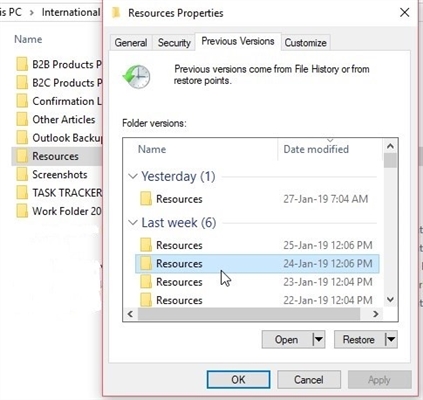Toshiba Satellite C660 - үйдө колдонууга жөнөкөй шайман, бирок ага драйверлер дагы талап кылынат. Аларды таап, туура орнотуу үчүн бир нече ыкма бар. Алардын ар бири деталдуу сүрөттөлүшү керек.
Toshiba Satellite C660 драйверлерин орнотуу
Орнотууну улантуудан мурун, керектүү программаны кантип тапса болорун түшүнүшүңүз керек. Бул абдан жөнөкөй.
1-ыкма: Өндүрүүчүнүн вебсайты
Биринчиден, сиз эң жөнөкөй жана натыйжалуу вариантты карап чыгыңыз. Ал ноутбуктун өндүрүүчүсүнүн расмий ресурсуна барып, андан кийин керектүү программаны издеп табуудан турат.
- Расмий веб-сайтка өтүңүз.
- Жогорку бөлүктөн, тандаңыз "Керектөө товарлары" жана ачылган менюдан чыкылдатыңыз "Кызмат жана колдоо".
- Андан кийин тандаңыз "Компьютердик технологияны колдоо", бөлүмдөрдүн ичинен сиз биринчиси ачышыңыз керек - "Драйвердерди жүктөө".
- Ачылган баракта толтуруу үчүн атайын форма бар, анда төмөнкүлөрдү көрсөтүү керек:
- Товар, аксессуар же тейлөө түрү * - портативдүү;
- үй-бүлө - Спутник;
- катар- Спутник C сериялары;
- модель - Спутник C660;
- Кыска бөлүктүн номери - Белгилүү болсо, түзмөктүн кыска номерин жазып алыңыз. Сиз аны арткы панелдеги этикеткадан таба аласыз;
- Иштөө тутуму - орнотулган ОС тандаңыз;
- Айдоочунун түрү - Эгер белгилүү бир драйвер талап кылынса, талап кылынган маанини коюңуз. Болбосо, баалуулугун таштап кете аласыз "Бардыгы";
- мамлекет - өз өлкөңүздү көрсөтүңүз (милдеттүү эмес, бирок керексиз натыйжаларды жоюуга жардам берет);
- тил - каалаган тилди тандаңыз.
- Андан кийин чыкылдатыңыз "Издөө" Жыйынтык.
- Керектүү нерсени тандап, чыкылдатыңыз "Download".
- Жүктөлгөн архивди ачыңыз жана папканы файлды иштетиңиз. Эреже катары, бир гана бар, бирок алардын саны көп болсо, аны формат менен иштетишиңиз керек * exeайдоочунун өзү же жөн гана аты бар орнотуу.
- Ишке киргизилген орноткуч абдан жөнөкөй, эгер кааласаңыз, орнотуу үчүн башка папканы тандап, ага өзүңүздүн жолуңузду жаза аласыз. Ошондо сиз чыкылдата аласыз "Старт".






2-ыкма: Расмий программа
Ошондой эле, өндүрүүчүнүн программасын орнотуу мүмкүнчүлүгү бар. Бирок, Toshiba Satellite C660 учурда, бул ыкма Windows 8 орнотулган ноутбуктар үчүн гана жарактуу. Эгерде тутумуңуз башка болсо, кийинки ыкмага өтүшүңүз керек.
- Программаны жүктөө жана орнотуу үчүн, техникалык колдоо баракчасына өтүңүз.
- Ноутбуктун жана бөлүмдүн негизги маалыматтарын толтуруңуз "Driver Type" параметрди табуу Toshiba Upgrade жардамчысы. Андан кийин чыкылдатыңыз "Издөө" Жыйынтык.
- Алынган архивди жүктөп алып, ачыңыз.
- Учурдагы файлдардын арасынан сиз иштетишиңиз керек Toshiba Upgrade жардамчысы.
- Орнотуучунун көрсөтмөлөрүн аткарыңыз. Орнотуу ыкмасын тандоодо, тандаңыз "Өзгөртүлсүн" жана чыкылдатыңыз "Алга".
- Андан кийин орнотуу папкасын тандап, процесстин аякташын күтүшүңүз керек. Андан кийин программаны иштетип, орнотуу үчүн керектүү драйверлерди табыш үчүн аппаратты текшериңиз.




3-ыкма: Адистештирилген программа
Эң жөнөкөй жана натыйжалуу вариант атайын программаны колдонуу болот. Жогоруда саналып өткөн ыкмалардан айырмаланып, колдонуучу өзүн кайсы драйвер жүктөлүшү керектигин издөөнү талап кылбайт, анткени программанын бардыгын өзү жасайт. Бул опция Toshiba Satellite C660 ээлери үчүн жакшы ылайыктуу, анткени расмий программа бардык иштөө тутумдарын колдобойт. Атайын программалык камсыздоодо эч кандай атайын чектөөлөр жок жана колдонуу оңой, ошондуктан ал артыкчылыкка ээ.
Кененирээк маалымат: Драйверди орнотуунун жолдору

Эң сонун чечимдердин бири DriverPack Solution болушу мүмкүн. Башка программалардын катарында, ал бир топ популярдуулукка ээ жана колдонуу жөнөкөй. Функционал драйверди жаңыртуу жана орнотуу жөндөмүн гана эмес, көйгөйлөр болгон учурда калыбына келтирүү пункттарын түзүүнү, ошондой эле орнотулган программаларды башкаруу (орнотуу же алып салуу) мүмкүнчүлүгүн да камтыйт. Биринчи башталгандан кийин, программа автоматтык түрдө түзмөктү текшерип, орнотула турган нерселер жөнүндө маалымдайт. Колдонуучу жөн гана баскычты басышы керек "Автоматтык орнотуу" жана программанын аякташын күтө туруңуз.
Сабак: DriverPack Solution жардамы менен драйверлерди кантип орнотуу керек
4-ыкма: Жабдык ID
Кээде түзмөктүн айрым бөлүктөрү үчүн драйверлерди табуу керек болот. Мындай учурларда, колдонуучу өзү эмнени табышы керектигин жакшы түшүнөт, ошондуктан издөө процедурасын расмий сайтка кирбей, ал эми жабдуунун IDин колдонуп жеңилдетүүгө болот. Бул ыкма менен айырмаланып, бардыгын өзүңүз издешиңиз керек болот.

Бул үчүн, чуркап Task Manager жана ачык "Байкал" драйверлер талап кылынуучу компонент. Андан кийин анын аныктагычына көз чаптырып, түзмөктүн бардык мүмкүн болгон программалык варианттарын таба турган атайын ресурска барыңыз.
Сабак: Драйвердерди орнотуу үчүн аппараттык аныктагычты кантип колдонуу керек
5-ыкма: Системалык программа
Эгер үчүнчү тараптын программаларын жүктөп алуу мүмкүнчүлүгү туура келбесе, анда сиз ар дайым тутумдун мүмкүнчүлүктөрүн колдоно аласыз. Windows деп аталган атайын программа бар Түзмөк башкаргычытутумдун бардык компоненттери жөнүндө маалыматты камтыйт.

Ошондой эле, анын жардамы менен, драйверди жаңыртып көрсөңүз болот. Бул үчүн, программаны иштетип, түзмөктү тандап, контексттик менюдан чыкылдатыңыз "Драйверди жаңыртуу".
Read more: Драйвердерди орнотуу үчүн тутумдук программа
Жогоруда көрсөтүлгөн бардык ыкмалар драйверлерди Toshiba Satellite C660 ноутбугуна орнотууга жарактуу. Алардын кайсынысы натыйжалуу болору колдонуучуга жана бул процедуранын эмне себептен талап кылынгандыгына байланыштуу болот.